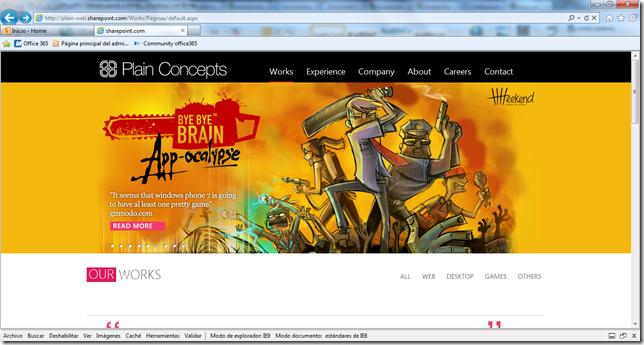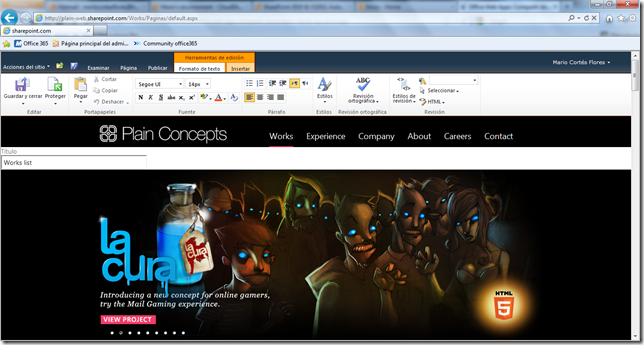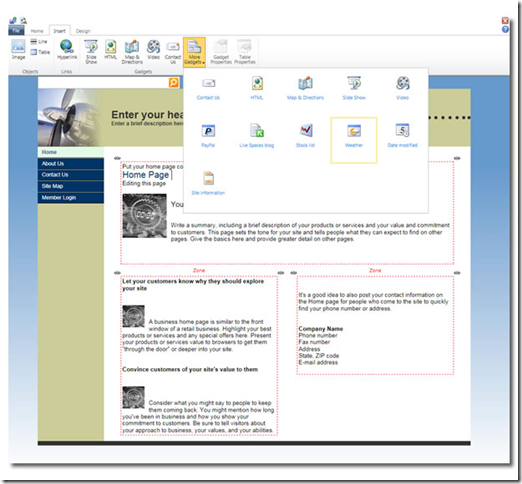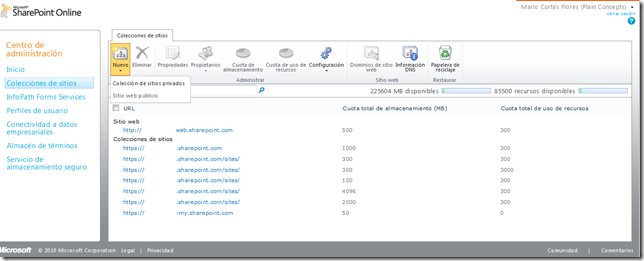Mediante la funcionalidad de “Public Site” o “Sitio web Público” en SharePoint Online podemos disponer de un sitio público básico sobre SharePoint Online en el que podamos ofrecer una descripción de nuestra empresa, los servicios que ofrecemos, … La idea de utilizar el Public Site no es la de crear web públicas complejas sino la de disponer de una pequeña funcionalidad para la presentación de la empresa dentro de la subscripción de Office365, integrada además con todo el sistema de autenticación de Office365.
Como ejemplo me gustaría mostraros la web http://plain-web.sharepoint.com/ que es una copia de nuestra Web Oficial de Plain Concepts pero alojada en SharePoint Online. En lugar de utilizar las funcionalidades estándar hemos realizado algunas personalizaciones para incluir el contenido y estructura de nuestra web.
El Public Site
El public Site consiste en una Colección de Sitios en blanco con algunas características aplicadas para facilitar la edición de contenidos. El aspecto general por defecto es el de la siguiente imagen. Por defecto desde el sitio raíz de un public site no podremos utilizar las características de publicación de SharePoint pero si en los subsitios. Solo podremos editar las páginas mediante “Gadgets” que consisten en funcionalidades predefinidas que podemos agregar sobre nuestro sitio público.
Otra de las restricciones de los Sitios web públicos es que solo podemos tener una única Colección de tipo público por tenant de Office365.
Crear un public site (E3)
Para activar nuestro sitio web público:
- Accederemos a la página de administración de Office365 desde https://portal.microsoftonline.com/.
- Desde la sección de SharePoint, seleccionaremos “Administrar” para navegar a la página de administración de SharePoint Online.
- Seleccionamos la opción “Administrar colecciones de sitios” desde la que podremos administrar las colecciones de sitio de nuestro SharePoint Online. En Office365 disponemos de dos tipos de Colecciones de Sitio: Sitio web público y colección de sitios privado. Seleccionaremos “Sitio web público”.